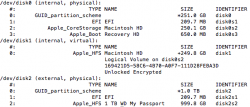Hallo Apfeltalk,
ich habe ein vergleichbares Problem, vielleicht habt ihr einen Tip, denn das Aussitzen funktioniert bei mir nicht:
Ich habe letzte Woche im Apple Store mein OS von Snow Leopard auf Mavericks erneuern lassen. In der Nacht zuvor habe ich auf meiner externen Festplatte ein Time Machine Backup erstellt. Auf dieser externen Festplatte sind alle meine Daten gespeichert über einen Zeitraum von 6 Jahren. Für die Installation von Mavericks wurde das MacBook Pro (2010) komplett formatiert.
Problem: Seit der Formatierung des MBP kann ich nicht mehr auf die Festplatte zugreifen. Sie wird zwar im Festplattendienstprogramm angezeigt, lässt sich aber nicht aktivieren. In dem Menü Erste Hilfe ist eine Überprüfung und anschließende Reparatur erfolglos. Für die Festplatte ergibt sich folgendes Protokoll:
Volume Überprüfung:
Partitionstabelle für „Hitachi HDT721064SLA360 Media“ überprüfen
Überprüfung wird gestartet:
Voraussetzungen überprüfen
Die Partitionsliste überprüfen
Nach einer EFI-Systempartition suchen
Die Größe der EFI-Systempartition überprüfen
Das Dateisystem der EFI-Systempartition überprüfen
Alle Loader-Speicherplätze von HFS-Datenpartitionen überprüfen
Startpartitionen werden überprüft
Partitionen des physischen Core-Speicher-Volume überprüfen
Die Partitionstabelle ist anscheinend in Ordnung.
Volume Reparieren:
Partitionstabelle für „Hitachi HDT721064SLA360 Media“ überprüfen und reparieren
Reparatur wird gestartet:
Voraussetzungen überprüfen
Die Partitionsliste überprüfen
Partitionstabelle wird bei Bedarf an die Größe der gesamten Festplatte angepasst
Nach einer EFI-Systempartition suchen
Die Größe der EFI-Systempartition überprüfen
Das Dateisystem der EFI-Systempartition überprüfen
Alle Loader-Speicherplätze von HFS-Datenpartitionen überprüfen
Startpartitionen werden überprüft
Boot-Support-Loader überprüfen
Partitionen des physischen Core-Speicher-Volume überprüfen
boot.ini-Dateien von Windows werden nach Bedarf aktualisiert
Die Partitionstabelle ist anscheinend in Ordnung.
Für die untergeordnete Time Machine lautet das Protokoll:
Time Machine Backup Überprüfung:
Volume „Time Machine-Backups“ überprüfen
Überprüfung wird gestartet:
Dateisystem prüfen
HFS+ Volume (Journaled) überprüfen.
Es wurde ein Volume gefunden, das zwischen Groß-/Kleinschreibung unterscheidet.
Ungültige Datensatzanzahl
Zusatzdatei für Dateiaufbau wird überprüft.
Katalog wird überprüft.
Ungültige Datensatzanzahl
Ungültige Datensatzanzahl
Ungültige Datensatzanzahl
Ungültige Datensatzanzahl
Ungültige Datensatzanzahl
Ungültige Datensatzanzahl
Das Volume „ “ konnte nicht vollständig überprüft werden.
Fehler: Die Festplatten muss repariert werden. Klicken Sie auf „Volume reparieren“.
Das Festplattendienstprogramm hat die Überprüfung von „Time Machine-Backups“ gestoppt: Die Festplatten muss repariert werden. Klicken Sie auf „Volume reparieren“.
Time Machine-Backup Reparieren:
Volume „Time Machine-Backups“ überprüfen und reparieren
Reparatur wird gestartet:
Dateisystem prüfen
HFS+ Volume (Journaled) überprüfen.
Es wurde ein Volume gefunden, das zwischen Groß-/Kleinschreibung unterscheidet.
Ungültige Datensatzanzahl
Zusatzdatei für Dateiaufbau wird überprüft.
Katalog wird überprüft.
Ungültige Datensatzanzahl
Ungültige Datensatzanzahl
Ungültige Datensatzanzahl
Ungültige Datensatzanzahl
Ungültige Datensatzanzahl
Ungültige Datensatzanzahl
Das Volume „ “ konnte nicht vollständig überprüft werden.
Reparatur des Volumes abgeschlossen.
Boot-Support-Partitionen nach Bedarf für das Volume aktualisieren.
Fehler: Das Festplattendienstprogramm kann dieses Volume nicht reparieren. Sichern Sie so viele Dateien wie möglich, formatieren Sie das Volume neu und stellen Sie Ihre gesicherten Dateien wieder her.
Das Festplattendienstprogramm hat das Reparieren von „Time Machine-Backups“ gestoppt: Das Festplattendienstprogramm kann dieses Volume nicht reparieren. Sichern Sie so viele Dateien wie möglich, formatieren Sie das Volume neu und stellen Sie Ihre gesicherten Dateien wieder her.
Die Festplatte wird weder im Finder noch in der Time Machine angezeigt. Wie soll ich davon eine Sicherung vornehmen?
Im Terminal kann ich die Festplatte mit diskutil list ansprechen:
/dev/disk1
#: TYPE NAME SIZE IDENTIFIER
0: GUID_partition_scheme *640.1 GB disk1
1: EFI EFI 209.7 MB disk1s1
2: Apple_HFS Time Machine-Backups 639.8 GB disk1s2
Bei dem Versuch, die Festplatte zu mounten kam:
Volume on disk1s2 failed to mount
Unmounten funktionierte jedoch.
Mein Versuch, die Festplatte über diskutil verifyvolume disk1s2 auszulesen, scheiterte ebenfalls:
Started file system verification on disk1s2 Time Machine-Backups
Checking file system
Checking Journaled HFS Plus volume
Detected a case-sensitive volume
Invalid record count
Checking extents overflow file
Checking catalog file
Invalid record count
Invalid record count
Invalid record count
Invalid record count
Invalid record count
Invalid record count
The volume could not be verified completely
Error: -69845: File system verify or repair failed
Underlying error: 8: POSIX reports: Exec format error
Zusätzlich habe ich die externe Festplatte aus dem Gehäuse ausgebaut und über einen S-ATA-Anschluss in einen Windows-Rechner eingebaut. Im BIOS wird die Festplatte gefunden, auch über den Hardware-Installationasssistenten, jedoch nicht im Arbeitsplatz. Dies liegt vermutlich an EFI. Über LINUX konnte ich die Festplatte auch nicht ansprechen. Einen mechanischen Defekt schließe ich aus. Verbaut in dem externen Gehäuse ist eine Festplatte von HITACHI. Die Festplatte lässt sich über Terminal ansprechen, sie schaltet sich ein sowie aus und im Betrieb vibriert sie wie gewohnt. Die Daten auf der Festplatte sind mit Sicherheit nicht gelöscht. Auch über Systeminformationen kann ich auf die Festplatte zugreifen. Die Spezifikationen daraus lauten:
Storagebird 35EV840:
Produkt-ID: 0x2329
Hersteller-ID: 0x152d (JMicron Technology Corp.)
Version: 0.00
Seriennummer: 000000000A34
Geschwindigkeit: Bis zu 480 MBit/s
Hersteller: Fujitsu-Siemens Computers
Standort-ID: 0xfa140000 / 6
Verfügbare Stromstärke (mA): 500
Erforderliche Stromstärke (mA): 2
Kapazität: 640,14 GB (640.135.028.736 Byte)
Wechselmedien: Ja
Absteckbares Laufwerk: Ja
BSD-Name: disk1
Partitionstabellentyp: GPT (GUID-Partitionstabelle)
S.M.A.R.T.-Status: Nicht unterstützt
Volumes:
EFI:
Kapazität: 209,7 MB (209.715.200 Byte)
BSD-Name: disk1s1
Inhalt: EFI
Time Machine-Backups:
Kapazität: 639,79 GB (639.791.054.848 Byte)
Dateisystem: HFS+
BSD-Name: disk1s2
Inhalt: Apple_HFS
Ich vermute ein Software-Problem. Bei meiner Internet-Recherche bin ich auf ein ähnliches Problem bei ElCapitan gestoßen. Aber auch ohne Lösung.
In unserem Forum habe ich den Tipp erhalten, die Festplatte über Nacht laufen zu lassen, die dann im Hintergrund initialisiert wird. Meine Platte schaltet sich aber nach einigen Minuten bei Inaktivität aus, sodass sie gar nicht initialisiert werden kann. Über das Festplattendienstprogramm kann ich auch nicht das Quellmedium (Festplatte grau hinterlegt) auswählen, um die Festplatte zu klonen.
Danke für Deine Hilfe! – Die Daten sind für mich sehr wichtig.
 Ausprobieren verschiedener mount/unmount-Befehle im Terminal)
Ausprobieren verschiedener mount/unmount-Befehle im Terminal) 
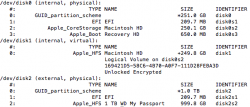
 Ausprobieren verschiedener mount/unmount-Befehle im Terminal)
Ausprobieren verschiedener mount/unmount-Befehle im Terminal)